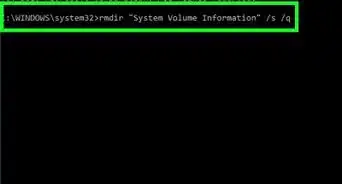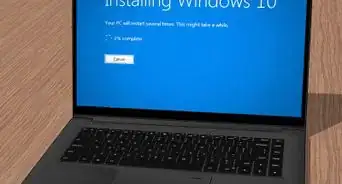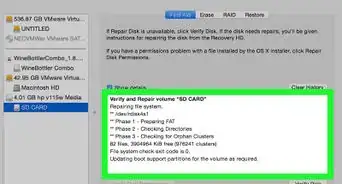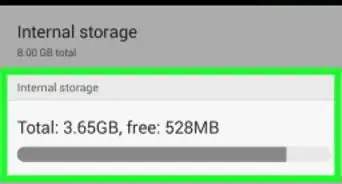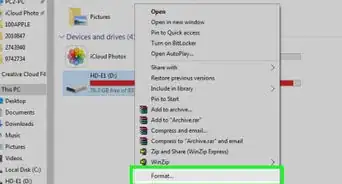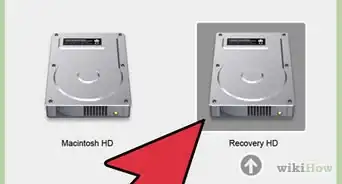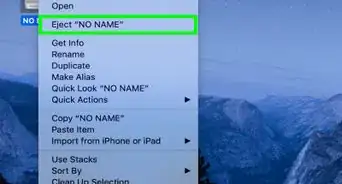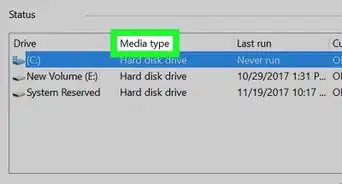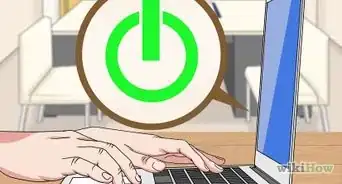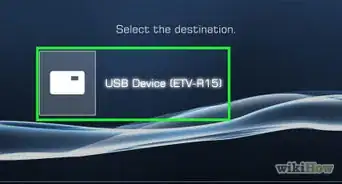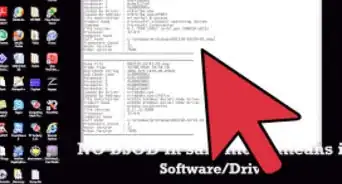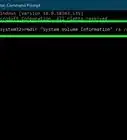Este artículo fue coescrito por Jeremy Mercer. Jeremy Mercer es el gerente y jefe técnico de MacPro-LA en Los Ángeles, California. Tiene más de 10 años de experiencia trabajando en reparaciones electrónicas, así como en tiendas minoristas que se especializan en Mac y PC.
Este artículo ha sido visto 58 208 veces.
Este wikiHow te enseñará cómo liberar espacio en el disco duro de tu computadora con Windows 7. Puedes usar la herramienta integrada Liberador de espacio en disco para borrar los archivos temporales y otros elementos innecesarios, y puedes eliminar los programas que no se usan desde el Panel de control.
Pasos
Parte 1
Parte 1 de 2:Usar el Liberador de espacio en disco
-
1
-
2Haz clic en la barra de búsqueda. Está en la parte inferior del menú de "Inicio".
-
3Escribe liberador de espacio en disco. Al hacerlo, se buscará el programa Liberador de espacio en disco en tu computadora, el cual está incluido en todas las versiones de Windows 7.
-
4Haz clic en Liberador de espacio en disco. Debe estar cerca de la parte superior del menú de "Inicio". Esto abrirá la ventana "Liberador de espacio en disco".
-
5Haz clic en Limpiar archivos de sistema. Esto está en la parte inferior izquierda de la ventana "Liberador de espacio en disco".
- Si no estás en una cuenta de administrador, no puedes limpiar los archivos del sistema. Omite este paso y el siguiente.
-
6Haz clic en Sí cuando se te indique. Hacerlo permitirá que el Liberador de espacio en disco se reinicie con opciones adicionales disponibles.
-
7Selecciona elementos para eliminar. Haz clic en la casilla al lado de cada categoría de archivos o elementos que quieras eliminar de tu computadora, asegurándote de desmarcar cualquier casilla al lado de los elementos que desees mantener. Algunas de las categorías son las siguientes, aunque es probable que veas más categorías que estas:
- Windows Update: borra los últimos archivos de Windows Update (Actualizaciones de Windows) de tu computadora (esto no borra la actualización actual).
- Archivos de programa descargados: borra los archivos innecesarios de los programas.
- Archivos temporales de Internet: borra los archivos de Internet guardados.
- Archivos de Informe de errores de Windows: borra los archivos de los informes de error.
- Papelera de reciclaje: borra cualquier archivo almacenado en la Papelera de reciclaje.
- Archivos temporales: borra los archivos temporales creados por programas o por el uso de la web.
- Historial de archivos de usuario: borra el historial de navegación (por ejemplo, las búsquedas del Explorador de Windows).
- Todo lo que hay en este menú se puede eliminar de forma segura, pero borrar cosas como el caché de Windows Update te impedirá poder regresar a la versión anterior de la actualización de Windows.
CONSEJO DE ESPECIALISTAJeremy Mercer es el gerente y jefe técnico de MacPro-LA en Los Ángeles, California. Tiene más de 10 años de experiencia trabajando en reparaciones electrónicas, así como en tiendas minoristas que se especializan en Mac y PC.Técnico en reparación de computadoras
 Jeremy Mercer
Jeremy Mercer
Técnico en reparación de computadorasRevisa la carpeta de descargas para liberar aún más espacio. Abre la carpeta de descargas y revisa todos los archivos allí para ver si hay alguno que ya no necesitas. Especialmente, busca archivos con las extensiones .mov o .mp4, ya que ocupan mucho espacio. Si no los necesitas, ponlos en la Papelera de reciclaje. Luego, cuando hayas terminado, asegúrate de ir a la Papelera de reciclaje y vaciarla. De lo contrario, esos programas seguirán ocupando espacio en el disco duro.
-
8Haz clic en Aceptar. Está en la parte inferior de la ventana.
-
9Haz clic en Eliminar archivos cuando se te indique. Hacerlo permitirá que el Liberador de espacio en disco empiece a borrar los elementos seleccionados del disco duro de tu computadora. Una vez que este proceso se complete, el Liberador de espacio en disco se cerrará.
- Puede tardar de unos minutos hasta casi una hora para que el Liberador de espacio en disco se termine de ejecutar.
Parte 2
Parte 2 de 2:Borrar programas
-
1
-
2Haz clic en Panel de control. Está en el lado derecho del menú de "Inicio". Al hacerlo, se abrirá la ventana del Panel de control.
- Si no ves el Panel de control por alguna razón, escribe panel de control en el cuadro de texto que está en la parte inferior del menú de "Inicio" y luego haz clic en Panel de control en los resultados de búsqueda.
-
3Haz clic en el cuadro desplegable de "Ver por". Esto lo verás en la esquina superior derecha de la página del Panel de control. Aparecerá un menú desplegable.
-
4Haz clic en Categoría. Está en el menú desplegable.
-
5Haz clic en Desinstalar un programa. Esto está debajo del título "Programas" que está en la parte inferior izquierda de la lista de opciones.
-
6Selecciona un programa. Desplázate hacia abajo hasta que encuentres el nombre del programa que quieras desinstalar y luego hazle clic para seleccionarlo.
-
7Haz clic en Desinstalar. Está en la parte superior de la ventana.
- Algunos programas requerirán que hagas clic en Cambiar/Desinstalar.
-
8Sigue las indicaciones en pantalla. Generalmente tendrás que confirmar que quieres borrar el programa y luego seguir las indicaciones del desinstalador del programa.
- En algunos casos, necesitarás reiniciar tu computadora antes de que el programa en cuestión pueda desinstalarse por completo.
- Algunos programas se desinstalarán inmediatamente después de que hagas clic en Desinstalar.
-
9Espera a que el programa se termine de desinstalar. Una vez que el proceso de desinstalación se complete, puedes proceder a desinstalar otro programa si es necesario.
Consejos
- Puedes mover tus archivos a un disco duro externo para conservarlos sin almacenarlos en tu computadora.
Advertencias
- Ten cuidado al borrar programas de tu computadora. Si ves que el editor de un programa es del fabricante de tu computadora o de Microsoft, déjalo como está a menos que sepas qué es.




-Step-1-Version-5.webp)

-Step-2-Version-5.webp)
-Step-3-Version-5.webp)
-Step-4-Version-5.webp)
-Step-5-Version-5.webp)
-Step-6-Version-5.webp)
-Step-7-Version-5.webp)
-Step-8-Version-5.webp)
-Step-9-Version-4.webp)
-Step-11-Version-2.webp)
-Step-10-Version-2.webp)
-Step-12-Version-2.webp)
-Step-13-Version-2.webp)
-Step-14-Version-2.webp)
-Step-15-Version-2.webp)
-Step-16-Version-2.webp)
-Step-17-Version-2.webp)
-Step-18.webp)